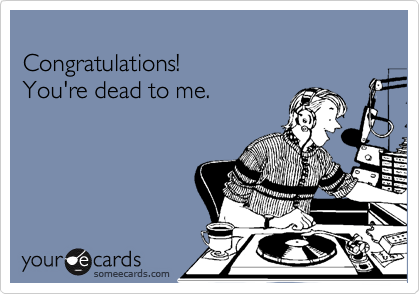In quanto nella mia galleria le richieste sono diventate limitate e come risposta ho ricevuto un po' di volte "le farei io se fossi capace"... in questo topic vi cercherò di insegnare a creare una chirolp, l'emoticon del forum!

Per farlo, pensavo di iniziare con una chirolp di un Pokémon, le più gettonate su questo forum, spiegando in modo dettagliato tutti i passaggi - ho scelto Koffing. Servono un programma di grafica (MS Paint va benissimo) e un programma per la creazione di gif (ne ho trovati parecchi a pagamento - io uso Beneton Movie GIF, il primo gratuito che sono riuscito a trovare).
1) Le basi. In questo link potete trovare le basi delle chirolp "normali" che uso come punto di riferimento in quasi ogni mia creazione (primo, secondo e terzo frame, solitamente ri-sfrutto il secondo come quarto). Devono essere di formato png e le dimensioni standard sono 40x40, ma se lo spazio non è sufficiente potete ridimensionarlo di qualche pixel. Ovviamente si incomincerà a lavorare solo sul primo frame, dopodiché si tratterrà di un copia e incolla del lavoro svolto sugli altri due con qualche eventuale modifica.
La forma deve rimanere inalterata, se non lievemente per ospitare fronzoli o altri elementi, e consiglio di rimuovere le antenne standard se contrastano con questi (esempi:

 ). Consiglio di mantenere le guance rosse, ma se stonano con il colore della chirolp potete anche ricolorarle, e potete spostarle di 1-2 pixel se lo ritenete opportuno.
). Consiglio di mantenere le guance rosse, ma se stonano con il colore della chirolp potete anche ricolorarle, e potete spostarle di 1-2 pixel se lo ritenete opportuno.
In questo link, vi lascio elementi di chirolp che potrebbero risultarvi utili :)
2) Colorazione. Aprite in un piano di lavoro una copia del primo frame che vi ho mandato, e in un secondo l'immagine che volete rappresentare nella vostra chirolp. Come ho detto prima, io ho scelto Koffing //media.pokemoncentral.it/forum/sprite/koffing.png. Incominciate a prendere dall'immagine tre colori, uno più chiaro dell'altro: il primo sostituirà il bianco, il secondo l'ombreggiatura rosa chiaro che si trova nella parte inferiore della chirolp e il terzo il contorno rosa (
 ).
).
3) Faccia ed elementi primari. Scelti i colori, incomincerei con copiare la "faccia" dallo sprite del Pokémon e incollarla sulla chirolp. Se necessario, ridimensionatela pure per far sì che stia nel corpo della chirolp e che la chirolp stessa abbia una posizione frontale (nel mio caso, ho modificato le ombreggiature degli occhi, della bocca e ho accorciato quest'ultima di un pixel
 ).
).
4) Elementi secondari. Aggiunti gli elementi chiave, è ora necessario aggiungere il resto del "corpo" per completare il tutto. Come per il resto, copincollate gli elementi che vi servono ed adattateli, anche se il più delle volte lo spazio è talmente piccolo che certe cose potreste farle anche a mano copiando semplicemente i colori (nel mio caso di Koffing, il simbolo giallo e le nuvole di fumo
 ).
).
5) Gli altri frame. Il primo frame è fatto. Ora basta selezionare e copiare tutta la chirolp tranne l'ombra e incollarla sulle basi standard degli altri due frame. Nel caso di Koffing, mi permetto di modificare per ogni frame le nuvole di fumo e, in quanto l'emissione di fumo deve essere regolare, non posso riciclare il secondo frame come quarto ma crearne uno nuovo (



 ).
).
6) Animazione. Bene, i frame sono fatti, ora si può procedere all'animazione, ovvero alla creazione della gif vera e propria. Come ho detto all'inizio, io uso Beneton Movie GIF, ma ci saranno sicuramente alternative migliori di cui io non sono informato. La velocità di animazione per frame è solitamente 32 centesimi di secondo, ma può cambiare in base allo "stato d'animo" della chirolp (se è felice può essere anche 20, o se è triste 35-40, ecc.). Per mettere la trasparenza, solitamente i programmi di questo tipo consentono di rendere trasparente il colore che occupa più pixel nell'immagine: per questo motivo, con il programma di grafica, colorate lo sfondo di ogni frame di un qualsiasi colore diverso da quelli usati (ovviamente il colore deve essere lo stesso per ogni frame) e usate queste versioni per creare la chirolp definitiva.
...ed et voilà!
 Spero che la guida vi sia piaciuta!
Spero che la guida vi sia piaciuta!
NB: Io ho usato uno sprite semplice come punto di riferimento, ma se volete prendere spunto da un'immagine più complessa o una foto non ci sono molti problemi, dovrete semplicemente cercare di copiare a mano la forma degli elementi che vi interessano e regolare i colori giusti da usare.

Per farlo, pensavo di iniziare con una chirolp di un Pokémon, le più gettonate su questo forum, spiegando in modo dettagliato tutti i passaggi - ho scelto Koffing. Servono un programma di grafica (MS Paint va benissimo) e un programma per la creazione di gif (ne ho trovati parecchi a pagamento - io uso Beneton Movie GIF, il primo gratuito che sono riuscito a trovare).
1) Le basi. In questo link potete trovare le basi delle chirolp "normali" che uso come punto di riferimento in quasi ogni mia creazione (primo, secondo e terzo frame, solitamente ri-sfrutto il secondo come quarto). Devono essere di formato png e le dimensioni standard sono 40x40, ma se lo spazio non è sufficiente potete ridimensionarlo di qualche pixel. Ovviamente si incomincerà a lavorare solo sul primo frame, dopodiché si tratterrà di un copia e incolla del lavoro svolto sugli altri due con qualche eventuale modifica.
La forma deve rimanere inalterata, se non lievemente per ospitare fronzoli o altri elementi, e consiglio di rimuovere le antenne standard se contrastano con questi (esempi:


In questo link, vi lascio elementi di chirolp che potrebbero risultarvi utili :)
2) Colorazione. Aprite in un piano di lavoro una copia del primo frame che vi ho mandato, e in un secondo l'immagine che volete rappresentare nella vostra chirolp. Come ho detto prima, io ho scelto Koffing //media.pokemoncentral.it/forum/sprite/koffing.png. Incominciate a prendere dall'immagine tre colori, uno più chiaro dell'altro: il primo sostituirà il bianco, il secondo l'ombreggiatura rosa chiaro che si trova nella parte inferiore della chirolp e il terzo il contorno rosa (

3) Faccia ed elementi primari. Scelti i colori, incomincerei con copiare la "faccia" dallo sprite del Pokémon e incollarla sulla chirolp. Se necessario, ridimensionatela pure per far sì che stia nel corpo della chirolp e che la chirolp stessa abbia una posizione frontale (nel mio caso, ho modificato le ombreggiature degli occhi, della bocca e ho accorciato quest'ultima di un pixel

4) Elementi secondari. Aggiunti gli elementi chiave, è ora necessario aggiungere il resto del "corpo" per completare il tutto. Come per il resto, copincollate gli elementi che vi servono ed adattateli, anche se il più delle volte lo spazio è talmente piccolo che certe cose potreste farle anche a mano copiando semplicemente i colori (nel mio caso di Koffing, il simbolo giallo e le nuvole di fumo

5) Gli altri frame. Il primo frame è fatto. Ora basta selezionare e copiare tutta la chirolp tranne l'ombra e incollarla sulle basi standard degli altri due frame. Nel caso di Koffing, mi permetto di modificare per ogni frame le nuvole di fumo e, in quanto l'emissione di fumo deve essere regolare, non posso riciclare il secondo frame come quarto ma crearne uno nuovo (




6) Animazione. Bene, i frame sono fatti, ora si può procedere all'animazione, ovvero alla creazione della gif vera e propria. Come ho detto all'inizio, io uso Beneton Movie GIF, ma ci saranno sicuramente alternative migliori di cui io non sono informato. La velocità di animazione per frame è solitamente 32 centesimi di secondo, ma può cambiare in base allo "stato d'animo" della chirolp (se è felice può essere anche 20, o se è triste 35-40, ecc.). Per mettere la trasparenza, solitamente i programmi di questo tipo consentono di rendere trasparente il colore che occupa più pixel nell'immagine: per questo motivo, con il programma di grafica, colorate lo sfondo di ogni frame di un qualsiasi colore diverso da quelli usati (ovviamente il colore deve essere lo stesso per ogni frame) e usate queste versioni per creare la chirolp definitiva.
...ed et voilà!

NB: Io ho usato uno sprite semplice come punto di riferimento, ma se volete prendere spunto da un'immagine più complessa o una foto non ci sono molti problemi, dovrete semplicemente cercare di copiare a mano la forma degli elementi che vi interessano e regolare i colori giusti da usare.
Ultima modifica di un moderatore: